Instruções de remoção do sequestrador de navegador Qtr Search
![]() Escrito por Tomas Meskauskas a
Escrito por Tomas Meskauskas a
Que tipo de software é Qtr Search?
Qtr Search é uma extensão fraudulenta classificada como sequestrador de navegador. Este software sequestra os navegadores ao fazer alterações nas suas definições. O objetivo é promover (através de redireccionamentos) o motor de pesquisa falso qtrsearch.com.

Visão geral do sequestrador de navegador Qtr Search
Os sequestradores de navegador atribuem sites promovidos como motores de pesquisa padrão dos navegadores, páginas iniciais e novos URLs de separador/janela. Devido a estas modificações, os utilizadores são forçados a visitar o site promovido (no caso de Qtr Search - qtrsearch.com) quando abrem um novo separador/janela do navegador ou introduzem uma consulta de pesquisa na barra de URL.
A maioria dos motores de pesquisa falsos não pode gerar resultados de pesquisa, por isso conduzem a sites de pesquisa legítimos na Internet. O qtrsearch.com redirecciona para o motor de pesquisa Yahoo (search.yahoo.com). Note que esta página web pode chegar a outro local, uma vez que factores como a geolocalização do utilizador podem afetar os redireccionamentos.
É pertinente mencionar que o software de sequestro de navegador emprega frequentemente técnicas de garantia de persistência para complicar a sua remoção e impedir que os utilizadores restaurem os seus navegadores.
Além disso, os sequestradores de navegador tendem a ter funcionalidades de rastreamento de dados, e isso pode ser verdade para o Qtr Search. O software desta classificação tem geralmente como alvo os históricos de navegação e do motor de pesquisa, cookies da Internet, credenciais de login da conta, detalhes pessoalmente identificáveis, dados relacionados com finanças, etc. As informações recolhidas podem ser partilhadas com e/ou vendidas a terceiros.
Em suma, a presença de software como o Qtr Search em dispositivos pode levar a infecções do sistema, problemas de privacidade graves, perdas financeiras e até mesmo roubo de identidade.
| Nome | Qtr Search |
| Tipo de Ameaça | Sequestrador de Navegador, Redireccionamento, Sequestrador de Pesquisa, Barra de Ferramentas, Novo Separador Indesejado |
| Extensão(s) do Navegador | Qtr Search |
| URL Promovido | qtrsearch.com |
| Nomes de Deteção (qtrsearch.com) | N/A (VirusTotal) |
| Definições do Navegador Afetado | Página inicial, URL do novo separador, motor de pesquisa pré-definido |
| Sintomas | Manipulação das definições do navegador de Internet (página inicial, motor de pesquisa pré-definido, definições de novos separadores). Os utilizadores são forçados a visitar o site do sequestrador e a pesquisar na Internet usando os seus motores de pesquisa. |
| Métodos de distribuição | Anúncios pop-up fraudulentos, instaladores de software gratuito (agregação). |
| Danos | Rastreio do navegador da Internet (potenciais problemas de privacidade), apresentação de anúncios indesejados, redireccionamentos para sites questionáveis. |
| Remoção do Malware (Windows) | Para eliminar possíveis infecções por malware, verifique o seu computador com software antivírus legítimo. Os nossos investigadores de segurança recomendam a utilização do Combo Cleaner. |
Exemplos de sequestradores de navegador
The Yellow Tab, Customize Your New Tab, e QweZ são apenas alguns exemplos de sequestradores de navegador que investigámos recentemente.
O software de sequestro de navegador normalmente parece comum e inócuo. Também pode oferecer uma ampla variedade de funções úteis. No entanto, estas funcionalidades raramente funcionam como prometido, e na maioria dos casos - não funcionam de todo. Tenha em mente que as características operativas não provam a legitimidade ou segurança de um software.
Como é que o Qtr Search foi instalado no meu computador?
Os sequestradores de navegador são apoiados em páginas web promocionais com aspeto legítimo e sites fraudulentos. A maioria dos utilizadores entra nestas páginas através de redireccionamentos causados por anúncios intrusivos, sites que utilizam redes de publicidade fraudulentas, notificações de navegador spam, URLs mal digitados e adware instalado.
A "agregação" - que inclui instaladores de programas regulares com adições indesejadas/maliciosas - também é usada para distribuir sequestradores de navegador.
O descarregamento de freeware e de sites de alojamento de ficheiros gratuitos, redes de partilha P2P e outras fontes suspeitas - representa uma ameaça de infiltração de conteúdos agregados no dispositivo. Este risco é ainda mais agravado se as instalações forem tratadas com negligência, por exemplo, ignorando termos, saltando passos/secções, usando definições "Fáceis/Rápidas", etc.
Além disso, o software de sequestro de navegador é proliferado por anúncios intrusivos. Quando clicados, alguns destes anúncios podem executar scripts para efetuar descarregamentos/instalações furtivas.
Como evitar a instalação de sequestradores de navegador?
Aconselhamos veementemente a pesquisar software e a descarregá-lo apenas de canais oficiais/fidedignos. Ao instalar, recomendamos a leitura dos termos, o estudo das opções disponíveis, a utilização das definições "Personalizadas" ou "Avançadas" e a exclusão de todos os suplementos (por exemplo, aplicações, ferramentas, extensões, funcionalidades, etc.).
Outra recomendação é ter cuidado ao navegar, uma vez que os conteúdos falsos e maliciosos online parecem normalmente legítimos e inofensivos. Por exemplo, apesar da sua aparência inócua - os anúncios intrusivos redireccionam os utilizadores para sites não fidedignos e questionáveis (por exemplo, jogos de azar, encontros para adultos, pornografia, promoção de fraudes, etc.).
Em caso de encontros contínuos com tais anúncios/redireccionamentos, inspeccione o dispositivo e remova imediatamente todas as aplicações suspeitas e extensões/plug-ins do navegador. Se o seu computador já estiver infetado com Qtr Search, recomendamos executar uma verificação com Combo Cleaner para eliminar automaticamente esse sequestrador de navegador.
Aparência de qtrsearch.com redireccionando para o motor de pesquisa Yahoo (GIF):
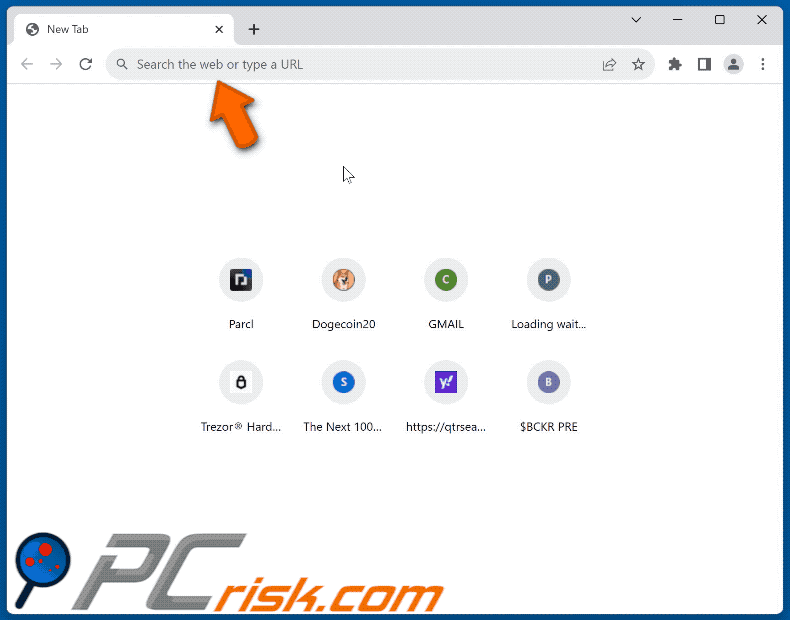
Permissões pedidas pelo sequestrador de navegador Qtr Search:
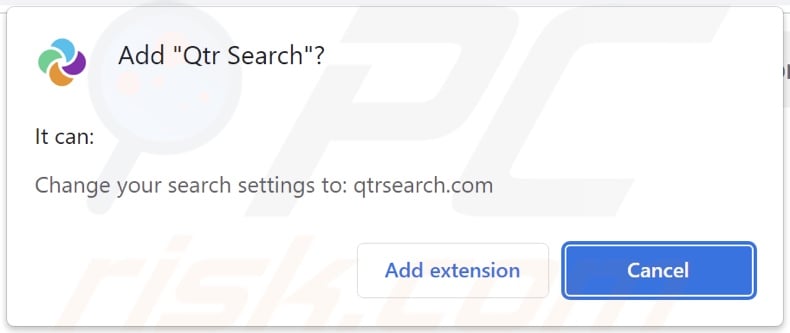
Remoção automática instantânea do malware:
A remoção manual de ameaças pode ser um processo moroso e complicado que requer conhecimentos informáticos avançados. O Combo Cleaner é uma ferramenta profissional de remoção automática do malware que é recomendada para se livrar do malware. Descarregue-a clicando no botão abaixo:
▼ DESCARREGAR Combo Cleaner
O verificador gratuito faz uma verificação se o seu computador estiver infetado. Para usar a versão completa do produto, precisa de comprar uma licença para Combo Cleaner. 7 dias limitados para teste grátis disponível. O Combo Cleaner pertence e é operado por Rcs Lt, a empresa-mãe de PCRisk. Leia mais. Ao descarregar qualquer software listado no nosso website, concorda com a nossa Política de Privacidade e Termos de Uso.
Menu rápido:
- O que é Qtr Search?
- PASSO 1. Desinstale as aplicações indesejadas utilizando o Painel de Controlo.
- PASSO 2. Remova o sequestrador de navegador Qtr Search do Google Chrome.
- PASSO 3. Remova a página inicial do qtrsearch.com e o mecanismo de pesquisa padrão do Mozilla Firefox.
- PASSO 4. Remova o redireccionamento de qtrsearch.com do Safari.
- PASSO 5. Remove rogue plug-ins from Microsoft Edge.
Remoção do sequestrador de navegador Qtr Search:
Utilizadores Windows 10:

Clique com o botão direito do rato no canto inferior esquerdo do ecrã, seleccione Painel de Controlo no Menu de Acesso Rápido. Na janela aberta, escolha Desinstalar um Programa.
Utilizadores Windows 7:

Clique Início ("Logo Windows" no canto inferior esquerdo do seu ambiente de trabalho), escolha o Painel de Controlo. Localize Programas e clique em Desinstalar um programa.
Utilizadores macOS (OSX):

Clique Finder, na janela aberta selecione Aplicações. Arraste a app da pasta das Aplicações para a Reciclagem (localizado em Dock), e depois clique com o botão direito no botão da Reciclagem e selecione Esvaziar Reciclagem.
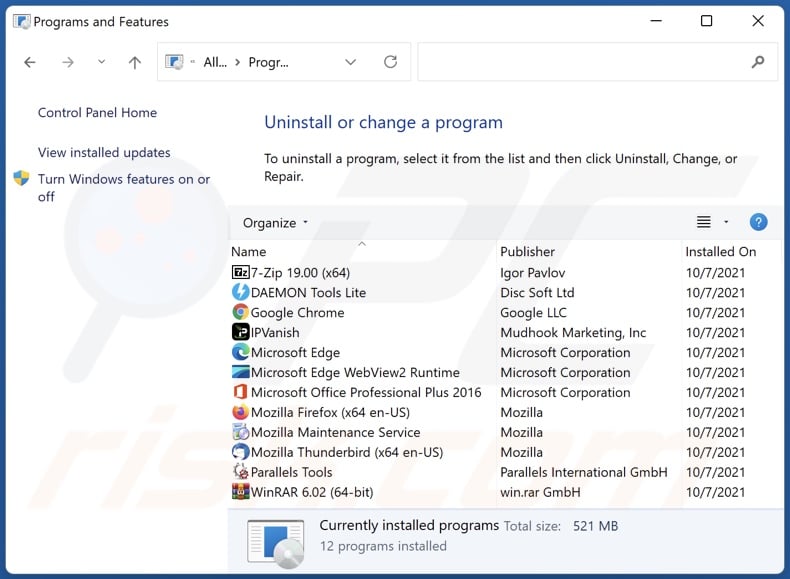
Na janela de desinstalação de programas: procure qualquer aplicação suspeita instalada recentemente, selecione essas entradas e clique em "Desinstalar" ou "Remover".
Após desinstalar as aplicações potencialmente indesejadas, analise o seu computador para detetar todos os componentes indesejados restantes. Para analisar o seu computador, utilize o software de remoção de malware recomendado.
Remoção do sequestrador de navegador Qtr Search dos navegadores da Internet:
O vídeo demonstra como remover os redireccionamentos do navegador:
 Remova as extensões maliciosas do Google Chrome:
Remova as extensões maliciosas do Google Chrome:
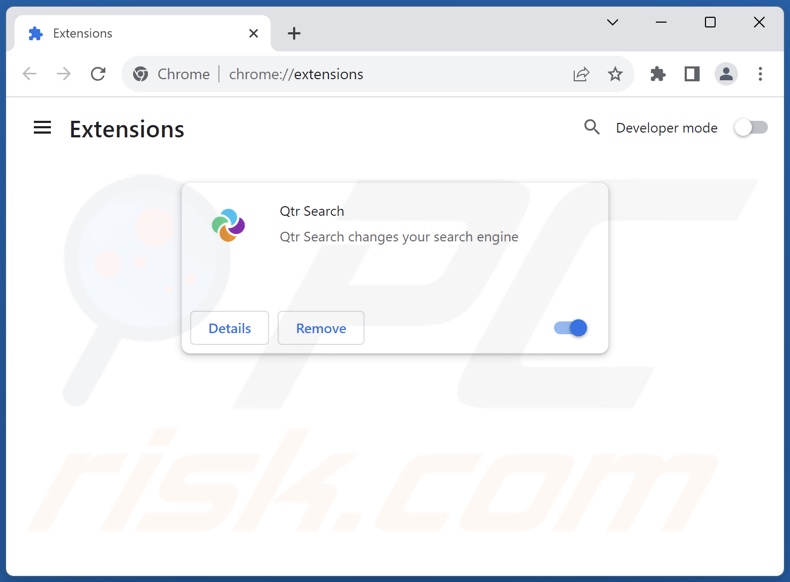
Clique no ícone do menu do Chrome ![]() (no canto superior direito do Google Chrome), selecione "Extensões" e clique "Gerir Extensões". Localize "Qtr Search" e outras extensões suspeitas recentemente instaladas, seleccione estas entradas e clique em "Remover".
(no canto superior direito do Google Chrome), selecione "Extensões" e clique "Gerir Extensões". Localize "Qtr Search" e outras extensões suspeitas recentemente instaladas, seleccione estas entradas e clique em "Remover".
Modifique a sua página inicial:
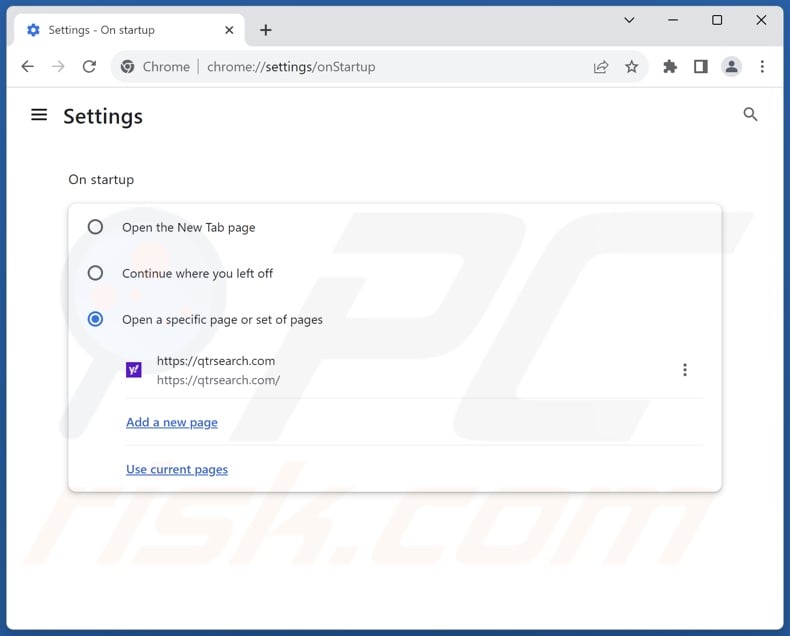
Clique no ícone do menu do Chrome ![]() (no canto superior direito do Google Chrome), selecione "Definições". Na secção "Início, desative "Qtr Search", procure um URL de sequestrador de navegador (hxxp://www.qtrsearch.com) abaixo da opção "Abrir uma página específica ou um conjunto de páginas". Se estiver presente, clique no ícone três pontos verticais e selecione "Remover".
(no canto superior direito do Google Chrome), selecione "Definições". Na secção "Início, desative "Qtr Search", procure um URL de sequestrador de navegador (hxxp://www.qtrsearch.com) abaixo da opção "Abrir uma página específica ou um conjunto de páginas". Se estiver presente, clique no ícone três pontos verticais e selecione "Remover".
Altere o seu motor de pesquisa pré-definido:
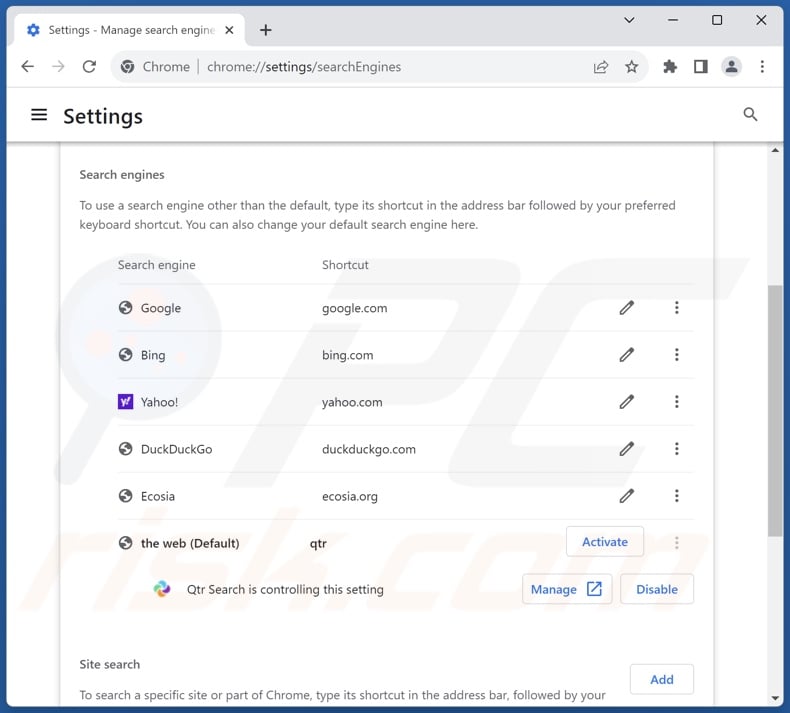
Para alterar o seu motor de pesquisa pré-definido no Google Chrome: Clique no ícone do menu do Chrome ![]() (no canto superior direito do Google Chrome), selecione "Definições", na secção "Motor de pesquisa", clique em "Gerir motores de pesquisa...", na lista aberta, procure por "qtrsearch.com", quando localizado, clique nos três pontos verticais junto deste URL e selecione "Eliminar".
(no canto superior direito do Google Chrome), selecione "Definições", na secção "Motor de pesquisa", clique em "Gerir motores de pesquisa...", na lista aberta, procure por "qtrsearch.com", quando localizado, clique nos três pontos verticais junto deste URL e selecione "Eliminar".
- Se continuar a ter problemas com redireccionamentos do navegador e anúncios indesejados - Repor o Google Chrome.
Método opcional:
Se continuar a ter problemas com a remoção do redirecionamento qtrsearch.com, reinicie as configurações do navegador do Google Chrome. Clique no Chrome menu icon ![]() (no canto superior direito do Google Chrome) e selecione Settings. Faça scroll para o fundo do ecrã. Clique em Advanced… link.
(no canto superior direito do Google Chrome) e selecione Settings. Faça scroll para o fundo do ecrã. Clique em Advanced… link.

Depois de descer para a parte de baixo do ecrã, clique no botão Reset (Restore settings to their original defaults).

Na janela aberta, confirme que deseja redefinir as configurações do Google Chrome para o padrão, clicando no botão Reset.

 Remova as extensões maliciosas do Mozilla Firefox:
Remova as extensões maliciosas do Mozilla Firefox:
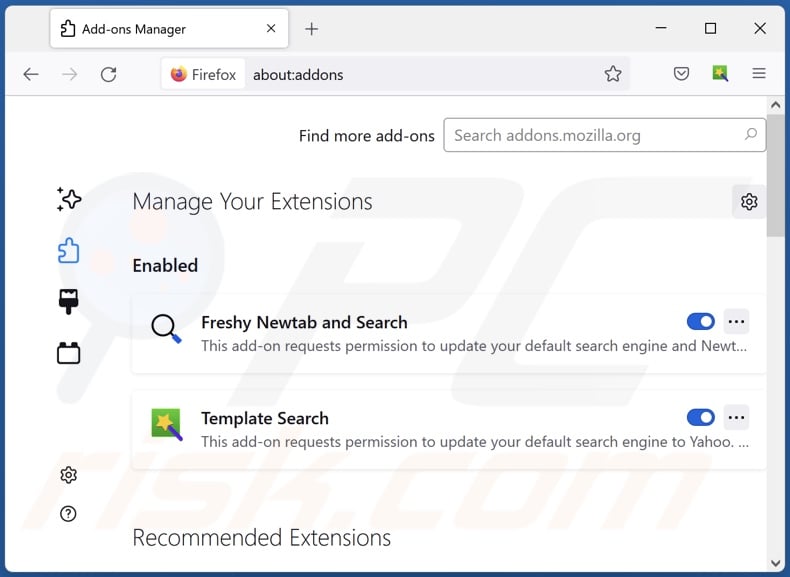
Clique no menu Firefox ![]() (no canto superior direito da janela principal), selecione "Add-ons e temas". Clique em "Extensões", na janela aberta, localize "Qtr Search", bem como todas as extensões suspeitas recentemente instaladas, clique nos três pontos e depois em "Remover".
(no canto superior direito da janela principal), selecione "Add-ons e temas". Clique em "Extensões", na janela aberta, localize "Qtr Search", bem como todas as extensões suspeitas recentemente instaladas, clique nos três pontos e depois em "Remover".
Modifique a sua página inicial:
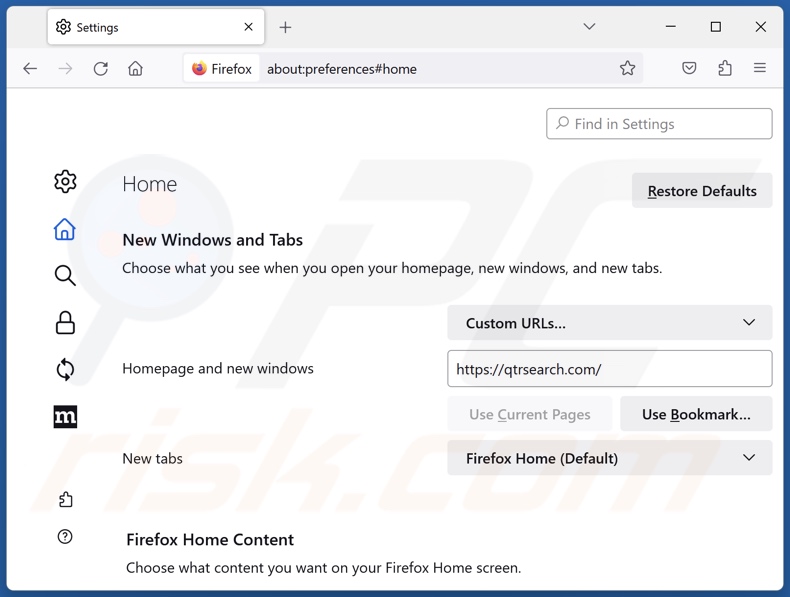
Para repor a sua página inicial, clique no menu Firefox ![]() (no canto superior direito da janela principal) e, em seguida, selecione "Definições", na janela aberta, localize "Qtr Search", remova hxxp://qtrsearch.com e introduza o seu domínio preferido, que será aberto sempre que iniciar o Mozilla Firefox.
(no canto superior direito da janela principal) e, em seguida, selecione "Definições", na janela aberta, localize "Qtr Search", remova hxxp://qtrsearch.com e introduza o seu domínio preferido, que será aberto sempre que iniciar o Mozilla Firefox.
Altere o seu motor de pesquisa pré-definido:
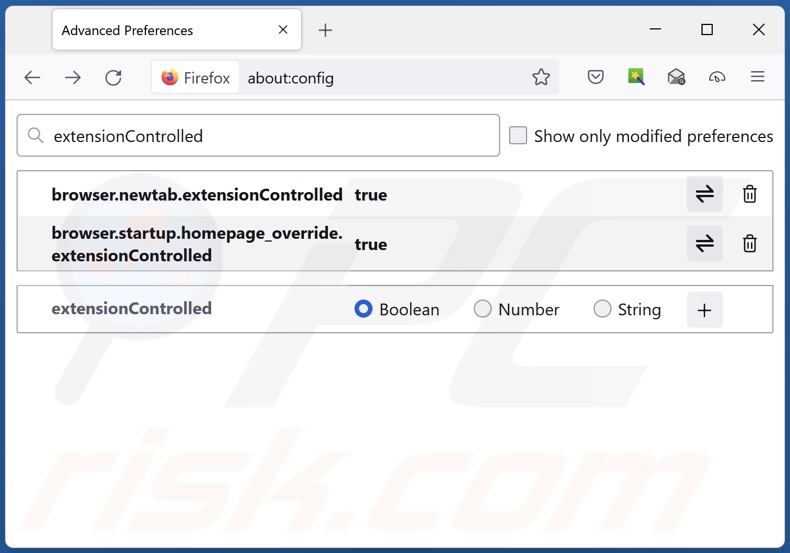
Na barra de endereço URL, digite "about:config" e prima Enter. Clique em "Aceitar o Risco e Continuar".
No filtro de pesquisa na parte superior, digite: "extensionControlled". Defina ambos os resultados para "false" fazendo duplo clique em cada entrada ou clicando no botão ![]() .
.
Método opcional:
Os utilizadores de computador que estão a ter problemas com a remoção dos redirecionamento qtrsearch.com, podem repor as suas definições do Mozilla Firefox. Abra o Mozilla Firefox, no canto superior direito da janela principal clique no menu Firefox ![]() , na caixa do menu suspenso escolha Menu de Ajuda Aberto e selecione o menu de ajuda firefox
, na caixa do menu suspenso escolha Menu de Ajuda Aberto e selecione o menu de ajuda firefox ![]() .
.

Selecione Informação de Soluções de Problemas.

Na janela aberta, clique no botão Repor Firefox.

Nas janelas abertas confirme que quer restaurar as suas configurações do Mozilla Firefox para padrão, clicando no botão Repor.

 Remova extensões fraudulentas do Safari:
Remova extensões fraudulentas do Safari:

Certifique-se de que o seu navegador Safari está ativo, clique no menu Safari, e depois selecione Preferências….

Na janela de preferências selecione o separador Extensões. Procure todas as extensões recentemente instaladas e desinstale as suspeitas.

Na janela de preferências selecione o separador Geral e certifique-se que a sua página inicial está definida para o URL preferido, se for alterado por um sequestrador de navegador - altere-o.

Na janela de preferências selecione o separador Pesquisar e certifique-se que a sua página de pesquisa de Internet preferida está definida.
Método opcional:
Certifique-se de que o seu navegador Safari está ativo e clique no menu Safari. Do menu suspenso, selecione Limpar Histórico e Dados dos Sites.

Na janela aberta selecione histórico todo e clique no botão Limpar Histórico.

 Remova as extensões maliciosas do Microsoft Edge:
Remova as extensões maliciosas do Microsoft Edge:

Clique no ícone do menu Edge ![]() (chromium) (no canto superior direito do Microsoft Edge), selecione "Extensões". Localize quaisquer complementos suspeitos do navegador recentemente instalados e remova-os.
(chromium) (no canto superior direito do Microsoft Edge), selecione "Extensões". Localize quaisquer complementos suspeitos do navegador recentemente instalados e remova-os.
Altere a sua página inicial e as novas configurações do separador:

Clique no ícone do menu Edge ![]() (chromium) (no canto superior direito do Microsoft Edge), selecione "Configurações". Na seção "Inicialização", procure o nome do seqUestrador de navegador e clique em "Desativar".
(chromium) (no canto superior direito do Microsoft Edge), selecione "Configurações". Na seção "Inicialização", procure o nome do seqUestrador de navegador e clique em "Desativar".
Altere o seu mecanismo de pesquisa da Internet padrão:

Para alterar o seu mecanismo de pesquisa padrão no Microsoft Edge: Clique no ícone de menu Edge ![]() (chromium) (no canto superior direito do Microsoft Edge), selecione "Privacidade e serviços", role para a parte inferior da página e selecione "Endereço Barra". Na seção "Mecanismos de pesquisa usados na barra de endereço", procure o nome do mecanismo de pesquisa indesejado na Internet. Quando localizado, clique no botão "Desativar" ao lado. Como alternativa, pode clicar em "Gerir mecanismos de pesquisa", no menu aberto, procure por mecanismos de pesquisa indesejados na Internet. Clique no ícone do puzzle Microsoft Edge (Chromium)
(chromium) (no canto superior direito do Microsoft Edge), selecione "Privacidade e serviços", role para a parte inferior da página e selecione "Endereço Barra". Na seção "Mecanismos de pesquisa usados na barra de endereço", procure o nome do mecanismo de pesquisa indesejado na Internet. Quando localizado, clique no botão "Desativar" ao lado. Como alternativa, pode clicar em "Gerir mecanismos de pesquisa", no menu aberto, procure por mecanismos de pesquisa indesejados na Internet. Clique no ícone do puzzle Microsoft Edge (Chromium) ![]() junto e selecione "Desativar".
junto e selecione "Desativar".
Método opcional:
Se continuar a ter problemas com a remoção do redirecionamento qtrsearch.com, redefina as configurações do navegador Microsoft Edge. Clique no ícone do menu Edge ![]() (chromium) (no canto superior direito do Microsoft Edge) e selecione Configurações.
(chromium) (no canto superior direito do Microsoft Edge) e selecione Configurações.

No menu de configurações aberto, selecione Redefinir configurações.

Selecione Restaurar configurações para os seus valores padrão. Na janela aberta, confirme que deseja redefinir as configurações do Microsoft Edge para o padrão, clicando no botão Redefinir.

- Se isso não ajudou, siga estas instruções alternativas, explicando como redefinir o navegador Microsoft Edge.
Resumo:
 Um sequestrador de navegadir é um tipo de adware que altera as configurações do navegador de Internet do utilizador mudando o motor de busca e a página inicial padrão para sites indesejados.Mais comummente, este tipo de adware infiltra-se no sistema operacional do utilizador através de descarregamentos de software gratuito. Se o seu descarregamento for gerido por um cliente de descarregamento, certifique-se de excluir da instalação barras de ferramentas ou aplicações promovidas que procuram mudar o seu motor de busca e página inicial de Internet padrão.
Um sequestrador de navegadir é um tipo de adware que altera as configurações do navegador de Internet do utilizador mudando o motor de busca e a página inicial padrão para sites indesejados.Mais comummente, este tipo de adware infiltra-se no sistema operacional do utilizador através de descarregamentos de software gratuito. Se o seu descarregamento for gerido por um cliente de descarregamento, certifique-se de excluir da instalação barras de ferramentas ou aplicações promovidas que procuram mudar o seu motor de busca e página inicial de Internet padrão.
Ajuda na remoção:
Se estiver a experienciar problemas ao tentar remover redirecionamento qtrsearch.com a partir dos seus navegadores de Internet, por favor, peça ajuda no nosso fórum de remoção de malware.
Deixe um comentário:
Se tiver informações adicionais sobre redirecionamento qtrsearch.com ou a sua remoção por favor, partilhe o seu conhecimento na secção de comentários abaixo.
Fonte: https://www.pcrisk.com/removal-guides/29624-qtr-search-browser-hijacker
Perguntas Frequentes (FAQ)
Qual é o objetivo de forçar os utilizadores a visitar o site qtrsearch.com?
O objetivo do desenvolvimento de software que causa redireccionamentos fraudulentos é o lucro. Por outras palavras, os desenvolvedores geram rendimentos através de redireccionamentos para sites como qtrsearch.com.
Visitar qtrsearch.com é uma ameaça à minha privacidade?
Muito provavelmente, sim. Sites como o qtrsearch.com costumam recolher dados dos visitantes. As informações podem depois ser vendidas a terceiros.
Como é que um sequestrador de navegador foi infiltrado no meu computador?
As técnicas de distribuição mais utilizadas incluem: instaladores agregados, páginas promocionais fraudulentas, sites de alojamento de ficheiros gratuitos e de freeware, redes de partilha Peer-to-Peer, notificações de navegador spam, anúncios intrusivos e fraudes online.
O Combo Cleaner vai ajudar-me a remover o sequestrador de navegador Qtr Search?
Sim, o Combo Cleaner pode analisar computadores e eliminar aplicações de sequestro de navegador instaladas. Deve ser mencionado que a remoção manual (sem a ajuda de ferramentas de segurança) pode não ser ideal, especialmente quando vários sequestradores de navegador se infiltraram no sistema. Nestes casos, depois de um ser removido - os outros podem simplesmente reinstalá-lo. Além disso, o software sequestrador de navegador pode ser capaz de negar o acesso às definições relacionadas com a remoção ou anular as alterações feitas pelo utilizador. Portanto, é fundamental eliminar os sequestradores de navegador completamente e de uma só vez.
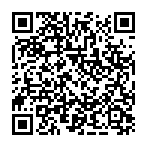
▼ Mostrar comentários